ウェブサイトのURLとは(初心者向けに重要な部分を解説)
公開: 2023-04-19最近、読者の 1 人が Web サイトの URL とは何か、ドメイン名とは違うのかと尋ねました。
URL は、単にインターネット上の Web サイトのアドレスです。 ドメイン名と、サブドメインやサブディレクトリなどの他の要素で構成されています。 URL にこれらの他の部分が含まれるかどうかは、WordPress をインストールする際の選択によって異なります。
この記事では、Web サイトの URL とは何かを説明し、URL を構成する主要な部分について説明し、Web サイトのドメイン名を選択して登録する方法を示します。
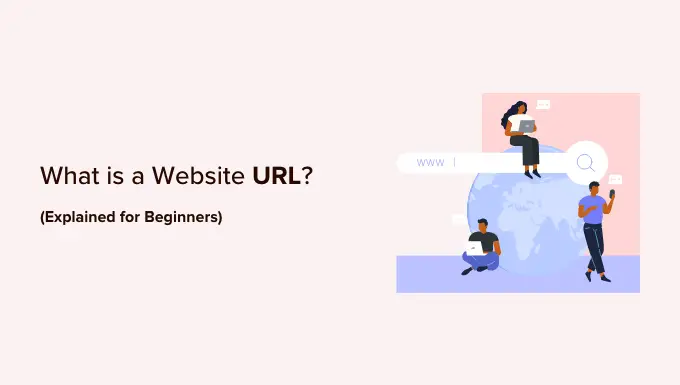
ウェブサイトの URL とは?
すべての Web サイトは、URL (Uniform Resource Locator) によって一意に識別されます。 簡単に言えば、WordPress Web サイトを家と考えると、URL はそのアドレスになります。
Web サイトのすべての投稿、ページ、画像、製品、およびリソースにも固有の URL があります。 これらは、Web サイトの URL の後に文字を追加することによって形成されます。
たとえば、WordPress 投稿への URL は次のようになります。
https://example.com/this-is-a-blog-post/
URL には 3 つの重要な部分があります。 これは、Web サイトへの接続に使用されるプロトコル (HTTP または HTTPS) から始まります。 最近では、HTTPS の方が安全であるため、ほとんどの場合 HTTPS が表示されます。
その後、Web サイト自体を識別するドメイン名が続き、Web サイト上の特定の投稿またはリソースへのパスが続きます。
URL には、サブドメインやサブディレクトリ、クエリやその他のパラメータ、Web ページの特定の部分へのアンカーなど、その他の情報も含まれる場合があります。
そうは言っても、URL を構成する 3 つの主要部分と、いくつかのオプション要素を詳しく見てみましょう。
- HTTP または HTTPS プロトコル
- あなたのウェブサイトのドメイン名
- 特定の Web ページへのパス
- Web サイト URL のオプション部分
1. HTTP または HTTPS プロトコル
URL の最初の部分はプロトコルです。 これは、サーバーとユーザーのブラウザの間で情報を転送するために使用される一連のルールを識別します。 Web サイトで使用されるプロトコルは、HTTP または HTTPS です。
プロトコルの後には、次のようにコロンと 2 つのスラッシュが続きます。
https://
HTTP は「ハイパーテキスト転送プロトコル」の略です。 このプロトコルは、ユーザーの Web ブラウザーが Web サイトと通信できるようにする一連のルールです。
HTTPS は「hypertext transfer protocol secure」の略で、ウェブサイトが安全な接続で動作している場合に使用されます。 これは、ウェブサイトで支払いを受け取りたい場合に特に重要です。
Web サイトの URL を Web ブラウザーに入力するときに、ユーザーがプロトコルを入力する必要はありません。 これらの文字は自動的に追加されます。
私の Web サイトは安全な HTTPS 接続を使用する必要がありますか?
毎日、購入やログインなど、個人情報をさまざまな Web サイトと共有しています。データ転送を保護するには、安全な接続を確立する必要があります。 そこで HTTPS の出番です。
HTTPS は、ユーザーのブラウザとサーバー間の接続を保護する暗号化方式です。 これにより、ハッカーが接続を傍受することが難しくなります。
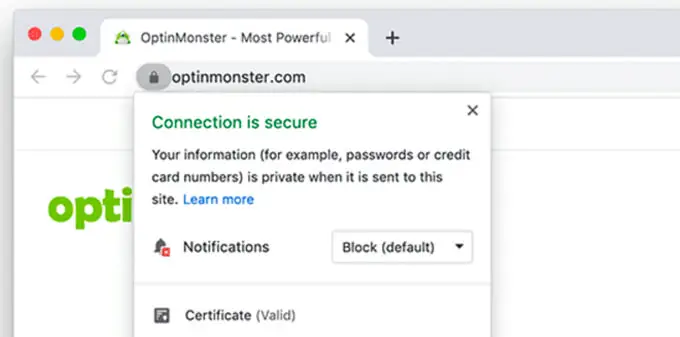
e コマース Web サイトでオンラインで支払いを受け付ける場合は、HTTPS を使用する必要があります。 これは、Stripe、PayPal Pro、Authorize.net などのほとんどの決済会社が、支払いを受け入れる前に安全な接続を必要とするためです。
ただし、オンライン ストアを運営していない場合でも、Web サイトを HTTP から HTTPS にすぐに移行することをお勧めします。 これは、Google が HTTPS を使用する Web サイトを HTTP を使用する Web サイトよりも高くランク付けするためです。
また、Chrome で HTTP Web サイトにアクセスすると、Google は「安全ではありません」という警告を表示します。 ユーザーがこの通知を見ると、ビジネスに対して悪い印象を与えます。
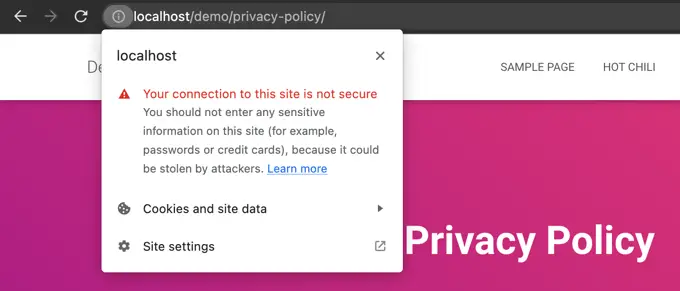
Web サイトを安全な HTTPS 接続に移行するにはどうすればよいですか?
Web サイトに安全な HTTPS 接続をセットアップする準備ができたら、SSL 証明書を購入する必要があります。 SSL は「Secure Sockets Layer」の略で、インターネット接続を安全に保つための標準技術です。
最高の WordPress ホスティング会社の多くがすべてのユーザーに SSL 証明書を無料で提供しているため、Web ホスティングで SSL 証明書の料金を既に支払っている可能性があります。 詳細については、WordPress Web サイト用の無料の SSL 証明書を取得する方法に関するガイドを参照してください。
ドメイン名で SSL 証明書を有効にしたら、Web サイトで SSL および HTTPS プロトコルを使用するように WordPress を設定する必要があります。
WordPress を HTTP から HTTPS に適切に移行する方法については、初心者向けガイドで手順を追って説明します。
2. ウェブサイトのドメイン名
Web サイト URL の 2 番目に重要な部分はドメイン名です。 これは、インターネット ユーザーが Web サイトにアクセスするために Web ブラウザに入力するアドレスです。次のようになります。
example.com
ユーザーの Web ブラウザーは、正しいプロトコルを自動的に追加します。
https://example.com
最初に Web サイトを作成するときに、ドメイン名を選択する必要があります。 覚えやすく、別の Web サイトで既に使用されていないことを確認する必要があります。
ドメイン名を選択したら、それを登録する必要があります。 これには、選択したドメイン レジストラーに支払う必要がある少額の料金が含まれます。
ドメイン名のさまざまな部分とは?
ドメイン名は、次の 2 つまたは 3 つの部分で構成されます。
- トップレベル ドメイン (TLD) は、.com、.org、.net などのドメイン名の拡張子です。 他にも TLD がありますが、あまり一般的ではないため、お勧めしません。
- セカンド レベル ドメイン (SLD) は、トップ レベル ドメインまたは TLD の前にある名前を指します。 たとえば、当社の Web サイトでは、「wpbeginner」が第 2 レベル ドメインで、「.com」がトップレベル ドメインです。
- 一部の Web サイトでは、「国別コード トップレベル ドメイン」または ccTLD を使用して、ローカル ユーザーをターゲットにしています。 これらには、英国の .uk、ドイツの .de、およびインドの .in が含まれます。
ほとんどのユーザーは Web サイトの名前を覚えており、末尾が .com であると想定するため、常に .com ドメイン拡張子を使用することをお勧めします。 ウェブサイトに新しいドメイン拡張子を選択する必要があるかどうかについては、ガイドをご覧ください。
ドメイン名とホスティングの違いは何ですか?
初めて Web サイトを作成するときは、ドメイン名と Web ホスティングの両方が必要です。 何が違うのかわからない初心者の方も多いのではないでしょうか。
ドメイン名は、訪問者があなたの家を見つけるのに役立つ住所のようなものだと言いました. まあ、ホスティングは家そのもののようなものです。 Web サイトの投稿、ページ、画像、その他のリソースが実際に存在する場所です。
より詳細な説明については、ドメイン名と Web ホスティングの違いに関するガイドをご覧ください。
Web サイトに最適なドメイン名を選択するにはどうすればよいですか?
Web サイトに適切なドメイン名を選択することは、成功の鍵です。 後で変更するのは難しく、ブランドや検索ランキングに悪影響を与える可能性があるため、最初は正しく設定してください。
短くて覚えやすいものにするようにしてください。 理想的には、15 文字未満にする必要があります。 つづりや発音が簡単である必要があります。そうしないと、ユーザーが入力を間違えて、エラー メッセージが表示されたり、間違った Web サイトに移動したりする可能性があります。
適切なドメイン名を思い付くのに問題がある場合は、ドメイン名ジェネレーターを使用することをお勧めします。 これらの無料ツールは、定義したキーワードを自動的に検索して、何百もの巧妙なドメイン名のアイデアを見つけます。
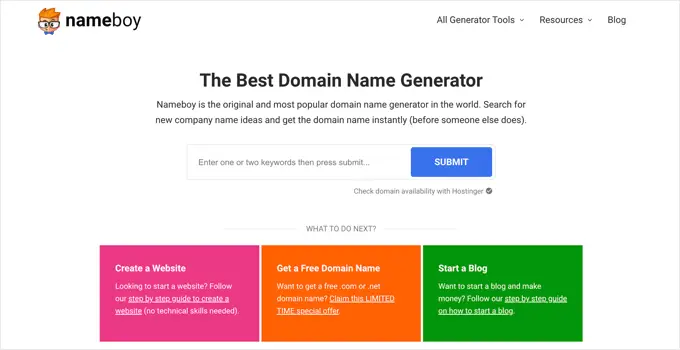
オンラインで最も古く、最も人気のあるドメイン名生成ツールの 1 つである Nameboy の使用をお勧めします。
また、WPBeginner の無料のビジネス名ジェネレーター ツールまたは IsItWP のドメイン ジェネレーターを使用して、ドメイン名のアイデアをさらに見つけることもできます。
その他のヒントやツールについては、最適なドメイン名の選択方法に関するガイドをご覧ください。
ドメイン名はどこに登録すればよいですか?
ドメイン名を選択したら、信頼できるドメイン レジストラに登録する必要があります。 これらは、ICANN (Internet Corporation for Assigned Names and Numbers) によって認定された、ドメイン名の購入と登録を許可する会社です。

すべてのドメイン名レコードは集中データベースに保存されます。 ドメイン名が認識されるためには、それに関するすべての関連情報とともにそのデータベースに追加する必要があります。
私たちの調査では、ドメイン名を購入するだけの場合は Domain.com が最適なドメイン レジストラーであり、ウェブサイトの構築を検討している場合は無料でドメイン名を提供してくれる Bluehost です。
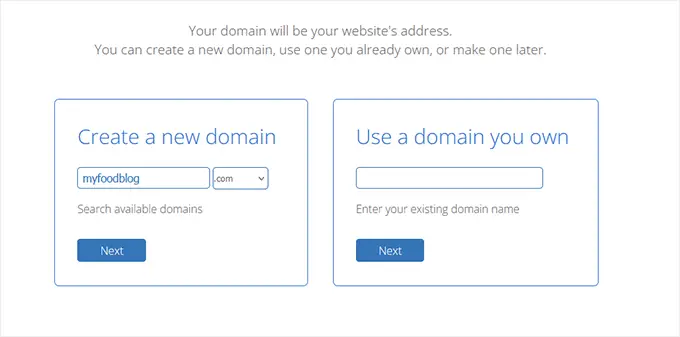
注意すべき点やその他のオプションについては、最適なドメイン名レジストラーの選択方法に関するガイドを参照してください。
ウェブサイトのドメイン名を変更できますか?
ウェブサイトのドメイン名を変更するのは難しいと前述しましたが、不可能ではありません。 ただし、注意して行う必要があります。そうしないと、SEO ランキングに悪影響を及ぼします。
サイトのドメイン名を慎重に変更しても、Google や他の検索エンジンは変更に適応する必要があるため、検索エンジンのランキングに一時的に影響します。 また、検索トラフィックにも一時的に影響します。
良いニュースは、影響を劇的に最小限に抑え、検索トラフィックとランキングをすばやく取り戻すことができるということです. Google とユーザーに変更を通知し、All in One SEO などの SEO プラグインを使用して完全なサイト リダイレクトを設定する必要があります。
SEOを失うことなくWordPressを新しいドメインに簡単に移動する方法に関するガイドに従って、これを段階的に行う方法を学ぶことができます.
3. 特定の Web ページへのパス
ドメイン名は、訪問者をあなたのウェブサイトのホームページに直接誘導します。 しかし、特定の投稿やページにアクセスしたい場合はどうすればよいでしょうか? これは、次のように、ドメイン名の後にそのページへのパスを URL に追加することによって行われます。
https://example.com/this-is-a-blog-post
WordPress では、これらをパーマリンクと呼び、ドメイン名の後に表示されるアドレスの部分をスラッグと呼びます。
理想的には、パーマリンクは人間と検索エンジンの両方にとって理解しやすいものでなければなりません。 正しく行うと、投稿が検索エンジンの結果ページで上位にランクされるのに役立ちます.
つまり、次のようなパーマリンクは避ける必要があります。
https://example.com/index.php?p=4556
WordPress で SEO に適した URL 構造を作成するにはどうすればよいですか?
ウェブサイトに WordPress を使用する利点の 1 つは、デフォルトで SEO に適した URL 構造が作成されることです。 これは常にそうではありませんでした。
WordPress パーマリンクはデフォルトで投稿名を使用するようになりました。 これは、人間と検索エンジンの両方で読み取り可能であり、記事を説明するキーワードが含まれているため、最も SEO に適した URL 構造です。
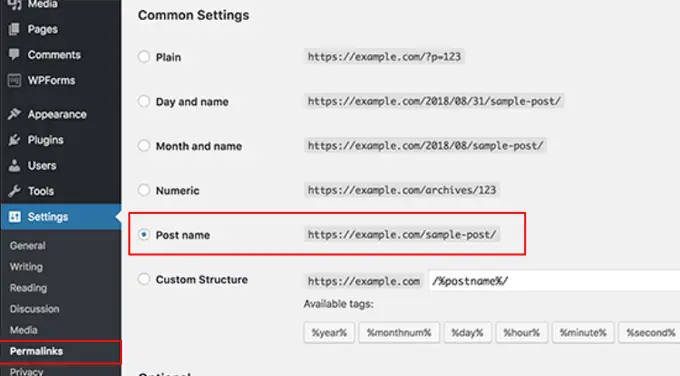
このテーマの詳細については、WordPress の SEO に適した URL 構造に関するガイドを参照してください。
WordPress でカスタムパーマリンクを作成できますか?
一部の読者は、カスタム パーマリンクの作成に関心を持っているため、WordPress Web サイトで使用される URL をより細かく制御できます。
メインのパーマリンク構造を変更する以外に、WordPress では、投稿、ページ、カテゴリ、タグ、および Web サイトのその他の領域の個々の URL をカスタマイズする方法も提供しています。
また、WordPress プラグインを使用して、Web サイトの特定のセクションに完全にカスタムのパーマリンクを作成し、デフォルトの WordPress 設定を上書きすることもできます。
WordPress でカスタムパーマリンクを作成する方法については、究極のガイドをご覧ください。
長い投稿 URL を簡単に共有できるようにするには、URL 短縮サービスを使用する必要がありますか?
Web コンテンツをソーシャル メディアで共有すると、ユーザー エンゲージメントを構築し、新しいユーザーを Web サイトに呼び込むことができます。 ただし、長いリンクや URL を貼り付けることが常に最適な方法とは限りません。
これが、Bitly や TinyURL などの URL 短縮サービスが最初に作成された理由です。 彼らは長いリンクを取り、それを短くして、それほど多くのスペースを占有しないようにします.
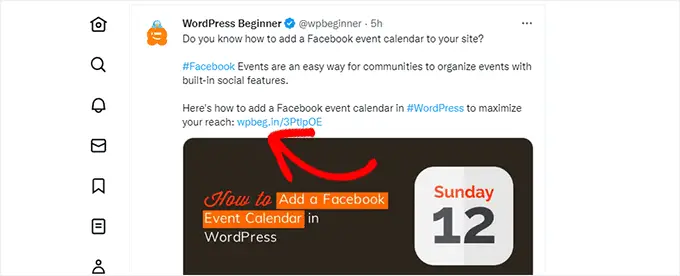
WordPressで短いリンクを作成する方法に関するガイドに従って、自分のWebサイトでこれを行う方法を学ぶことができます.
WPBeginner では、短いリンクにカスタム ドメイン wpbeg.in を使用していますが、これはセットアップが少し技術的であり、別のドメインを購入する必要があります。 独自のカスタマイズされた短い URL を作成する方法については、別のチュートリアルがあります。
Web サイト URL のオプション部分
ウェブサイトの URL を構成する 3 つの重要な部分、プロトコル、ドメイン名、パーマリンクについて説明しました。
ただし、Web アドレスで使用できるオプションの部分もいくつかあります。 主なものと、それらを使用する理由を見てみましょう。
ウェブサイトの URL に「www」を含める必要がありますか?
多くの Web サイト URL が「www」で始まることに気付いたかもしれません。これを含めると SEO の利点があるかどうか疑問に思うかもしれません。
https://www.example.com
実際のところ、「www」を使用しても使用しなくても、SEO のメリットはまったくありません。 お好きな方をお選びいただけます。
重要なのは、Web サイトを開始した後で気が変わらないことです。
詳細については、www と非 www のどちらが WordPress SEO に適しているかについてのガイドをご覧ください。
サブドメインまたはサブディレクトリに WordPress をインストールする企業があるのはなぜですか?
一部の企業は、同じドメイン名で複数の Web サイトを作成したいと考えています。 これを行う 1 つの方法は、次のようにドメイン名の前に単語を配置するサブドメインを使用することです。
https://myblog.example.com
サブドメインは好きなだけ作成することも、まったく使用しないことも選択できます。 たとえば、一部の企業では、ブログとオンライン ストアにhttps://blog.example.comとhttps://store.example.comなどの異なるサブドメインを使用しています。
同じドメインに複数の Web サイトを作成する別の方法は、次のように WordPress を異なるサブディレクトリにインストールすることです。
https://example.com/myblog
違いは、Google がサブドメインを別個の Web サイトと見なし、サブディレクトリを同じ Web サイトの一部と見なすことです。 つまり、検索エンジンはサブドメインを個別にランク付けしますが、SEO ランキングはドメインとサブディレクトリの間で共有されます。
時間とリソースが限られているブロガー、スタートアップ、または小規模ビジネスの場合、サブディレクトリを使用すると、サブドメインを使用するよりも早く Web サイトをランク付けできます。
WordPress をサブディレクトリにインストールする方法については、ステップバイステップ ガイドをご覧ください。
WordPress を誤ってサブディレクトリにインストールしてしまうユーザーもいます。 これは、WordPress を手動でインストールし、そのコンテンツの代わりに実際の「wordpress」フォルダーを Web サイトにコピーした場合に発生します。 ウェブサイトの URL は次のようになります。
https://example.com/wordpress/
WordPress サイトの URL から /wordpress/ を取り除く方法に関するガイドで、このエラーを修正する方法を学ぶことができます。
URL からユーザーを投稿またはページのセクションに直接移動できますか?
最後に、URL の末尾にいくつかの文字を追加して、ユーザーが読みたい投稿のセクションにすばやくジャンプできるようにすることができます。 これらは「アンカー リンク」と呼ばれ、次のようにパーマリンクの後にハッシュ文字とアンカーを追加することによって形成されます。
https://example.com/this-is-a-blog-post#sectionofblogpost
WordPressでアンカーリンクを簡単に追加する方法に関するガイドで、アンカーリンクをいつどのように使用するかを学ぶことができます.
このチュートリアルが、Web サイトの URL について理解を深めるのに役立つことを願っています。 また、WordPress サイトを安全に保つ方法に関するガイドや、WordPress に最適なソーシャル メディア プラグインに関する専門家のおすすめもご覧ください。
この記事が気に入ったら、WordPress ビデオチュートリアルの YouTube チャンネルに登録してください。 Twitter や Facebook で私たちを見つけることもできます。
投稿 Web サイトの URL とは (初心者向けの重要な部分の説明) は、WPBeginner に最初に登場しました。
